
Harry James
0
1910
96
У Raspberry Pi так много сильных сторон. Он гибкий, подходит для работы в качестве настольного компьютера так же легко, как и для записи видео с остановленным движением. Универсальность и портативность Pi превосходят практически любой компьютер с малой формой благодаря творческой пользовательской базе и великолепной поддержке со стороны Raspberry Pi Foundation.
Но у него есть одна слабость. Использование SD-карты означает, что Pi заблокирован для определенной конфигурации. Это может оказаться проблематичным, если вы работаете, например, над проектом камеры и хотите переключиться на динамик Bluetooth.
Как правило, у вас есть два варианта: вы можете легко создать резервную копию операционной системы. Клонировать свою SD-карту для безотказных вычислений Raspberry Pi. Легко клонировать свою SD-карту для безотказных вычислений Raspberry Pi. Если у вас есть одна или несколько SD-карт, то это одно Вам понадобится возможность создавать резервные копии ваших карт, чтобы избежать проблем, возникающих при сбое загрузки Raspberry Pi. , отформатируйте SD-карту и напишите свежую новую версию или просто купите новую SD-карту. 5 Ошибки, которых следует избегать при покупке карты MicroSD 5 Ошибки, которых следует избегать при покупке карты MicroSD Покупка карт MicroSD может показаться простым, но вот некоторые из них критических ошибок, чтобы избежать, если вы не хотите сожалеть о своей покупке. , Проблема здесь, конечно, заключается в том, чтобы держать индекс того, что на какой карте, не говоря уже о стоимости покупки новых карт.
Доступен третий вариант, но его обычно упускают из виду: установка нескольких операционных систем на вашем Pi. Давайте посмотрим, как это работает.
1. Несколько операционных систем Pi с NOOBS
Пожалуй, наиболее широко используемый инструмент для тех, кто хочет установить более одной операционной системы на Raspberry Pi, NOOBS доступен бесплатно с сайта Raspberry Pi.
Якобы инструмент для установки, NOOBS можно использовать для простой установки одной или нескольких операционных систем на SD-карту Raspberry Pi. Официальный лимит поддержки карт microSD в Raspberry Pi 3 составляет 32 ГБ, поэтому здесь должно быть достаточно места для установки и загрузки нескольких ОС.
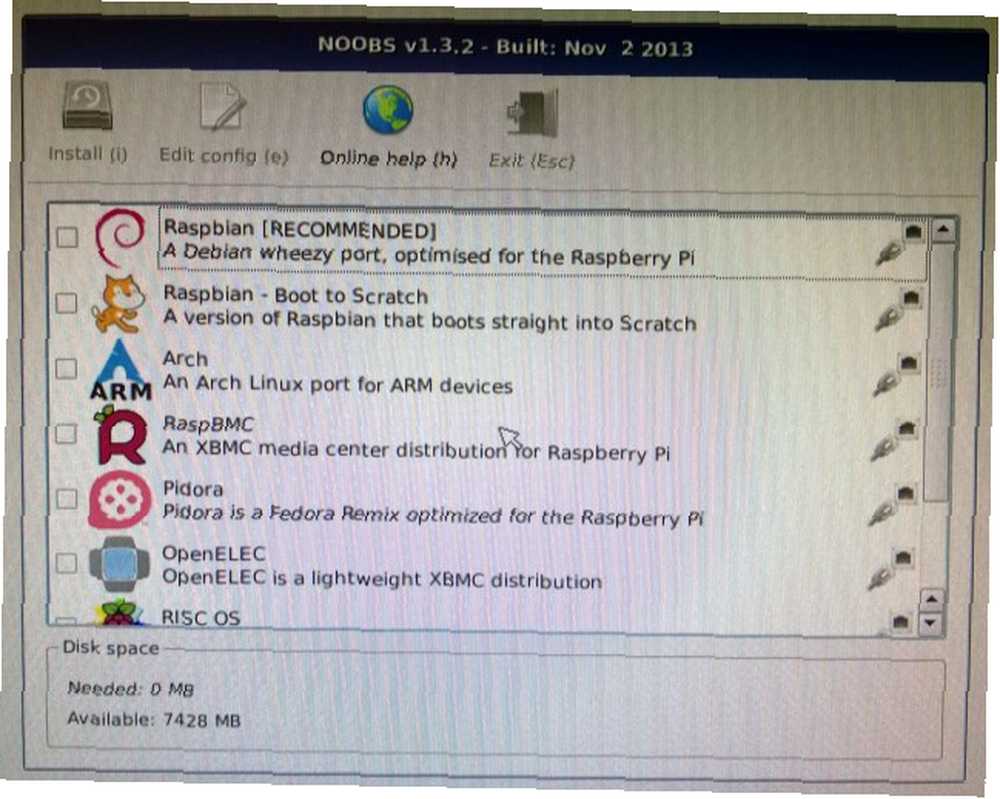
Чтобы использовать NOOBS, все, что вам нужно сделать, это загрузить установщик, разархивировать содержимое и скопировать их на SD-карту. Затем вы можете вставить карту в Raspberry Pi, загрузиться и использовать меню NOOBS, чтобы выбрать одну или несколько операционных систем для установки. Доступно несколько операционных систем, от стандартного Raspbian до опций медиацентра, таких как OpenElec. У вас есть выбор из двух версий NOOBS: онлайн-установщик, который загружает выбранные вами ОС, и автономный установщик со всеми предварительно загруженными операционными системами, из которых вы можете выбирать..
Наше руководство по установке операционных систем Raspberry Pi с NOOBS Как NOOBS для Raspberry Pi может помочь начинающим пользователям Как NOOBS для Raspberry Pi может помочь начинающим пользователям Есть что-то в Raspberry Pi, которое может просто оттолкнуть людей: до сих пор, настраивая его не был особенно удобен для пользователей. NOOBS стремится изменить это! проиллюстрирую это более подробно.
Когда вы закончите, каждый раз, когда вы загружаете Pi, вы можете выбрать, какую ОС вы хотите запустить. Это действительно простой способ запуска нескольких операционных систем на Raspberry Pi, и это лучшее место для начала.
2. Мультизагрузка вашего Raspberry Pi с BerryBoot
До NOOBS был BerryBoot. Это загрузчик, а не установщик. Эта небольшая разница означает, что он оптимизирован для работы с несколькими операционными системами..
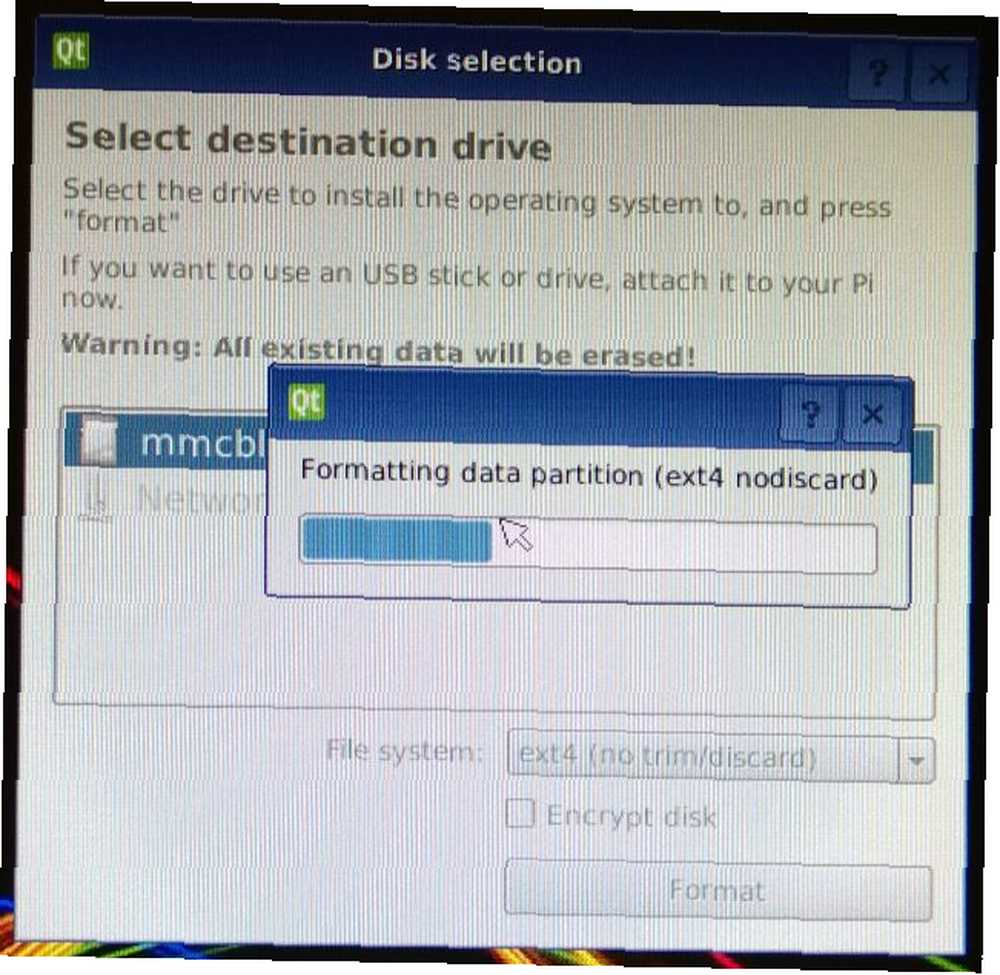
Как и NOOBS, BerryBoot требует от вас загрузки файла, распаковки и копирования содержимого на отформатированную SD-карту. Однако, в отличие от NOOBS, у BerryBoot нет автономного установщика. Вам нужно убедиться, что Raspberry Pi подключен к Интернету, чтобы загрузить предпочитаемые операционные системы..
С этого момента вам нужно будет настроить установку BerryBoot. BerryBoot поддерживает установку на SD-карту, USB-устройства и даже сетевые диски. Наше учебное пособие по BerryBoot 3 способа загрузки нескольких ОС на Raspberry Pi 3 способа загрузки нескольких ОС на Raspberry Pi Для запуска нескольких проектов на Raspberry Pi обычно требуется отдельная операционная система или конфигурация для каждого, что лучше всего достигается с помощью нескольких карт SD. Но есть ли способ “с двойной загрузкой” ОС? проведет вас через необходимые шаги.
Когда вы закончите, у вас будет мультизагрузочный Raspberry Pi, ограниченный только размером вашей SD-карты.
3. Запустите несколько операционных систем на вашем Pi с жестким диском
Мы уже знаем, что максимальный объем памяти карты microSD на Pi составляет 32 ГБ. Что делать, если вам нужно больше места? К счастью, для USB-дисков такого ограничения нет. Доступно несколько таких жестких дисков, но мы особенно впечатлены PiDrive от Western Digital.

Поставляя карту microSD емкостью 4 ГБ, WDLabs PiDrive совместим с Raspberry Pi 2, 3 или даже с Pi Zero. Начало работы с Raspberry Pi Zero. Начало работы с Raspberry Pi Zero. или вы нашли комплект в Интернете, скорее всего, теперь вы счастливый обладатель компьютера за 5 долларов: Raspberry Pi Zero. , Обратите внимание, что вам понадобится USB-концентратор для дополнительных устройств на Pi Zero. В комплект также входит специальный кабель, предназначенный для обеспечения достаточного питания Pi, PiDrive и любых подключенных периферийных устройств. Вы должны будете предоставить свой собственный сетевой адаптер и кабель, однако.
Мы опробовали PiDrive, и результаты впечатляют. На прилагаемой карте microSD вы найдете настроенную версию NOOBS. Вы можете использовать это для установки предпочитаемой ОС, включая возможность установки различных разделов Raspbian Lite.
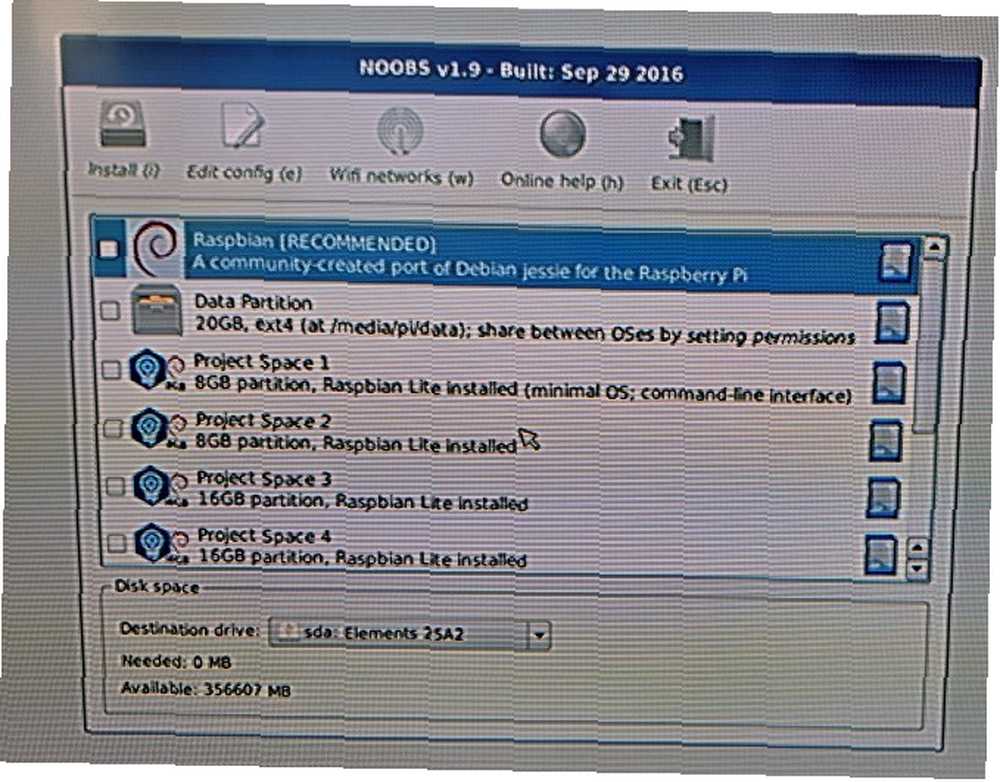
Для использования PiDrive для начальной настройки требуется дисплей, клавиатура и мышь, но как только это будет сделано, и вы подключите PiDrive к сети, это станет отличным решением. Он специально разработан, чтобы позволить вам запускать несколько операционных систем Pi, каждая для своей задачи или проекта. Нет больше форматирования SD-карты - просто загрузите ОС с жесткого диска!
Использование этого устройства может выходить за рамки поддержания различных изображений Pi. Огромные 375 ГБ хранилища делают его идеальным для проектов эмуляции ретро-видеоигр, фотографических проектов и всего, что вы можете себе представить, требуя такой большой емкости данных.
Multiboot - будущее Raspberry Pi Computing!
Дни необходимости много раз переформатировать SD-карту вашего Raspberry Pi для начала нового проекта прошли. Все, что вам нужно, это инструмент множественной загрузки!
Хотя NOOBS и BerryBoot особенно полезны и эффективно используют вашу существующую SD-карту, решение Western Digital USB HDD, вероятно, является нашим любимым. Это один из лучших аксессуаров для покупки, чтобы получить больше от вашего Raspberry Pi.
Сколько операционных систем Raspberry Pi 11 Операционные системы Raspberry Pi Вы можете попробовать 11 Операционные системы Raspberry Pi Вы можете попробовать Независимо от вашего проекта Raspberry Pi, для него есть операционная система. Мы поможем вам найти лучшую ОС Raspberry Pi для ваших нужд. вы используете одновременно? Вы предпочитаете мультизагрузку или использовать несколько SD-карт? Напишите нам в комментариях.











